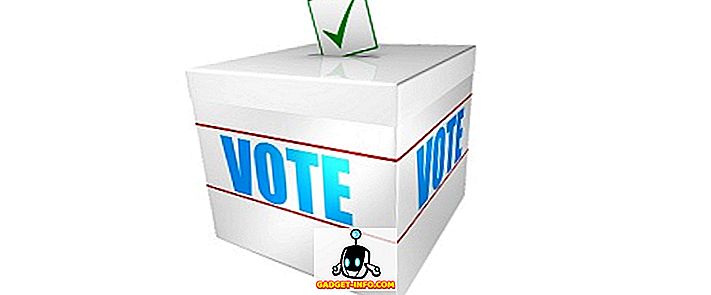Pixel telefóny sú toľko o softvéri, ako o hardvéri. Je to ich hardvér pracujúci dokonale v tandeme so softvérom, ktorý naozaj robia zariadenia Pixel hodné toho, aby boli nazývané vlajkové lode. Vzhľadom na to, že spoločnosť Google spustila telefóny Pixel v posledných rokoch, každý používateľ systému Android nenávidí nové telefóny, pretože niektoré z najnovších funkcií Androidu sú pre nich výhradné. V tomto roku sa nový spúšťač Pixel 2 spolu s mnohými ďalšími funkciami, ako je napríklad objektív Google, nachádza v súčasnosti v exkluzívnych telefónoch Pixel. Zatiaľ čo sme už našli cestu do uvedenia funkcií spúšťača Pixel 2 pre iné zariadenia so systémom Android, ostatné exkluzívne funkcie zostali dodnes nepolapiteľné. No, dnes sa to trochu zmení, pretože budeme prinášať objekty Google do iných zariadení ako sú pixely. Takže, ak máte záujem o objektív Google, tu je návod, ako teraz môžete povoliť šošovku Google vo fotografiách Goole:
Poznámka : Metóda vyžaduje prístup root. Vyskúšali sme to na našom zakorenenom telefóne Samsung Galaxy S8, ktorý funguje na Androidu 7.0 a funguje to perfektne.
Povoľte aplikáciu Google Lens v službe Fotky Google na zariadeniach bez pixelov
Skôr ako začneme, musím spomenúť, že v súčasnosti funguje tento proces iba na koreňových zariadeniach so systémom Android . Aktualizujeme článok, ak v budúcnosti nájdeme nejakú metódu, ktorá bude fungovať na nekorodovaných zariadeniach. Ak ste doteraz zakorenili svoje zariadenie a chcete ho zakopnúť, môžete sa o tom dozvedieť kliknutím tu. Ale predtým, než to urobíte, mali by ste prekonať výhody a nevýhody zakorenenia. Dobre, s touto cestou, poďme sa dostať k biznisu.
Povolenie funkcie Google Lens
Tento návod sa môže cítiť ľahko alebo ťažko v závislosti od vašich skúseností s zakoreňovaním a blikáním modov vo vašom systéme Android. Snažil som sa zaradiť čo najviac krokov, aby bolo jednoduchšie aj pre začiatočníkov. Takže jednoducho postupujte správne a používajte objektív Google v telefóne.
1. Akonáhle máte zakorenené zariadenie s Androidom, klepnutím na tento odkaz si stiahnete ZIP súbor Flash ZIP, ktorý bude potrebný na vykonanie tejto práce. Súbor bol vytvorený členom XDA, takže keď ste tam, uistite sa, že ste ocenili.
2. Po stiahnutí súboru spustite telefón do režimu obnovenia . Vstup do režimu obnovy je jednoduchý. Jednoduché vyhľadávanie Google vám povie, ako to urobiť pre konkrétne zariadenie.
3. Teraz, keď ste v režime obnovenia, prejdite do adresára na sťahovanie a nájdite súbor označený na obrázku . Teraz klepnite na tlačidlo "Inštalovať obrázok". Na ďalšej strane prejdite prstom pre potvrdenie blesku.
4. Teraz systém bude blikať váš súbor. Po dokončení blesku klepnite na tlačidlo "Reboot System" a reštartujte zariadenie .
5. Po reštartovaní zariadenia otvorte aplikáciu Fotky Google a klepnite na ľubovoľnú fotografiu . Teraz uvidíte ikonu objektívu Google v menu (označenom na obrázku). Klepnite na ňu a potom klepnite na tlačidlo "GET STARTED".
6. To je všetko. Teraz, kedykoľvek sa nachádzate v obraze v službe Fotky Google, stačí klepnúť na ikonu Google Lens a rozpozná to, čo je vnútri fotografie . Napríklad v nasledujúcom obrázku spoločnosť Google Lens dokázala určiť dátum a dala mi možnosť pridať ho do môjho kalendára.
Nepodarilo sa však identifikovať názov filmu. Vzhľadom na to, že objektív spoločnosti Google je stále vo vývoji, zistíte, že funguje iba polovica času. Je dobré identifikovať typ objektov, ale nie samotný objekt. Skenovanie smartfónu pomocou svojho objektívu Google vám napríklad poskytne výsledky rôznych telefónov, nie však ten model samotného telefónu. Vždy pomáha, ak je v obraze malý text, pretože poskytuje objektívu viac informácií, s ktorými môžete pracovať. Napríklad, zatiaľ čo program Google Lens nedokázal identifikovať film vo vyššie uvedenom obrázku, je schopný identifikovať film na obrázku nižšie len preto, že má s ním viac informácií . Google Lens nemusí byť perfektný, pretože je stále v beta verzii, ale je celkom zábavné hrať si s ním a vidieť, ako sa to časom zlepšuje.
Používanie nástroja Google Lens na akomkoľvek zariadení s Androidom
Použitie nástroja Google Lens pre mňa uvidí vývoj strojového učenia v najlepšom. Nie som vývojár, a preto nemám veľkú predstavu o tom, ako to funguje, ale vidieť, že pracuje a vyvíja sa počas určitého obdobia, mi určite prináša neskutočný zážitok. Ešte stále existuje čas, kedy sa môže Google Lens nazývať ako produkt orientovaný na spotrebiteľa, pretože práve teraz je produktom vo vývoji, ale dáva nám pohľad na budúcnosť, kde sa dá získať informácia o čokoľvek tým, že nasmerujeme naše kamery smartphone na ono. Som naozaj nadšený pre objektív Google, že? Povedzte nám svoje myšlienky v sekcii komentárov nižšie.
Tento tutoriál bol prvýkrát zverejnený na vývojárov XDA. Vyskúšali sme to a fungujú bez akýchkoľvek problémov.